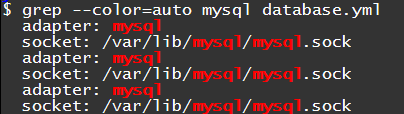所属している研究室が絡んでいる国際会議があって、そこの準備をしてきました。
任された仕事は、良く分からない音響・照明機材の操作や会場の準備などさまざまあったのですが、ここでは汎用性の高い無線ルータの設置術を書きたいと思います。
これから書くことは、僕が考えた理想的なスケジュールとなっています。
たぶん、スケジュール通りに進むことはないと思うので、あしからず・・・。
無線ルータを調達し、設定をしておきます。
設定は、会場を使うには会場費を支払わないといけない場合があるため、自分の机などで行います。
主な設定内容は、
SSID&キーは学会の名前、場所にちなんだものをつけておくと良いのではないでしょうか。
今までに参加した学会も、だいたい学会の名前だったりしました。
例)
- SSID: xxgakkai-2009
- キー: XXkyoto2009
これらSSID&キーは何らかの方法を使って、参加者にアナウンスします。
(僕の場合は、研究室の秘書さんを通じて、参加者にアナウンスしていただきました。)
そして、DHCPでの接続数は参加人数に合わせて変更しておきます。1週間前になると、だいたいの参加人数の見込みがわかると思うので。
小さい教室を複数使って行う学会では、教室のキャパシティによってDHCPの接続数を変更すると良いと思います。
最後に、ルータの設定をいじられないように、管理者パスワードはランダムにつけておくのが良いと思います。
ランダムなパスワードをつけるには、n文字の半角英数文字列を生成する
を使ってみてください。
簡単に設定しましたが、セキュリティがザルなのが残念なところ・・・。
あまり意味ないですが、any接続拒否とかにしておくと良いかもしれないですね・・・。
気休めですが・・・。
看板の設置などにまぎれて、設定内容の確認をさせてもらいます。
僕の場合は、1時間だけ会場をお借りして作業を行いました。
ここでの確認内容は、
ネットへの接続は必須です。つながらないと話になりません。
チャンネルは、他に無線ルータが設置されていると迷惑をかけることになるかもしれないので、バッティングしないように設定しておきましょう。
確認が済んだら、撤収しましょう。
置いたままにしてると、なくなるかもしれないので・・・。
朝早くから出むいて、設置します。
そして、最後の確認を行いましょう。
あとは、クレームが出てこないように祈っていましょう。
(国際会議だと、英語で捲し立てられて怖いです。)
上に書いたようにスケジュールが進むことはないですね・・・このように進めば、理想的なのですが・・・。
僕の場合、会場のLANを使うには申請がいったのですが、事務処理をしてくれるところで手違いがあって、ネットワークの制御をしている大元のところで設定を失敗してたらしく、どうしようもない状況になってしまいました。
(おかげで、僕は英語で捲し立てられました・・・。)
それと、やっぱりセキュリティがザルなのが気になりました。
最近はUSBメモリとかが激安なので、その中にSSIDとキーをテキストで保存しておいて、学会のお土産として配布するのがいいかもしれません。
WPA-AESで16進数の64桁の文字列をキーに使っていても、コピー&ペーストで済みますし、参加者に連絡する手間も省けると思うので。
学会によっては、名札の裏に個人のアカウントを発行して、それを使ってインターネット接続するような場合もあるそうです。
今度準備に関わるときは、いろいろと提案してみよう。
以上、学会での無線ルータの設置でした。